October 01, 2020 · Capital X Panel Designer · Electrical CAD
Gerador De Símbolos Inovador Da Electra
Agora fazemos parte da família Siemens. Electra Cloud agora é Capital Electra X e Electra E9 agora é Capital Electra 2210.
Embora tenhamos incluído uma miríade de símbolos no Electra, mais cedo, ou mais tarde, os usuários definitivamente acharão a necessidade de criar seus próprios símbolos para seus desenhos elétricos cad.
É fácil desenhar e criar um símbolo no Electra, mas se quiser uma criação de símbolo ainda mais simples, você pode usar a forma do módulo PLC, que é essencialmente um gerador de símbolo.
Como assim? O módulo PLC não gera um módulo PLC? Bem, é verdade e muito mais. Para entender porque você pode usar o módulo PLC para gerar QUALQUER símbolo próprio, primeiro você precisa entender os símbolos.
Um símbolo é apenas uma representação de componentes do mundo real. Portanto, um único símbolo de contator pode ser usado para representar contatores de todos os tamanhos e de vários fabricantes.
Pelo mesmo motivo, os símbolos no Electra contêm um link para os componentes do mundo real que representam, e esse link pode ser facilmente alterado e atualizado usando o menu "Gerenciar componentes". Então, essencialmente, você pode descartar dois símbolos de contator, mas atribuir um deles para ser um contator Siemens enquanto atribui o outro a um contator ABB.
Se você usar o módulo PLC para gerar dois símbolos, a mesma lógica se aplica, onde você pode atribuir um símbolo para ser um minicontrolador da Omron e o outro um PLC da Schneider, ou quaisquer outros componentes do mundo real para esse assunto. Neste post, vamos falar sobre a criação de um símbolo para o minicontrolador, o Omron ZEN V2 , usando o gerador do módulo PLC.
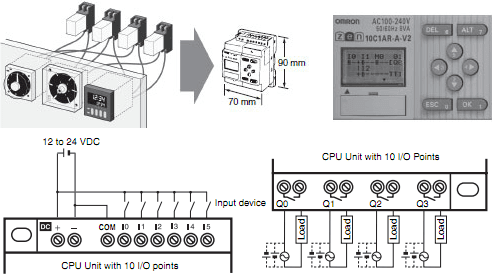
O primeiro passo é colocar uma forma de módulo PLC de 2 lados no desenho e clicar com o botão direito para selecionar "Definir módulo PLC" . Em seguida, digite os nomes dos pinos de entrada e saída do Omron ZEN conforme mostrado abaixo:
Depois de gerado, clique com o botão direito para selecionar "Horizontal" , "Girar orientação da etiqueta" e você teria o símbolo abaixo:
Observe que a referência e descrição deste símbolo ainda diz "PLC", e isso teria que mudar.
Clique no símbolo, clique em "Criar símbolo" na barra de ferramentas e modifique conforme mostrado abaixo:
Em seguida, clique na guia do componente e crie um componente Omron ZEN clicando no botão Component Database . Após criar o componente, clique no botão "Selecionar" e localize o componente que você acabou de criar, selecione-o e certifique-se de que o símbolo agora esteja vinculado ao componente que você criou conforme mostrado abaixo:
Clique no botão "OK" e seu símbolo será salvo em um novo estêncil.
Arraste e solte o símbolo recém-criado de seu estêncil para o desenho, arraste a alça para girar seu símbolo 90 graus para a esquerda e você terá o seguinte:
E aí está. Sempre que você arrastar o símbolo do estêncil, esse símbolo agora será vinculado a um componente ZEN da Omron em vez do PLC original. E é assim que você usa o módulo PLC para gerar facilmente QUALQUER símbolo próprio.
Experimente e diga-nos como foi ou se ajuda.
P / S: Este post é inspirado nos grandes desenhos feitos por Jason Caruana da InterElectrical , Austrália. Obrigado Jason!





